Načini za onemogućavanje usluge Find My iPhone bez lozinke
Pronađi moj iPhone je značajka koja pomaže korisnicima da lociraju svoje uređaje u slučaju da se izgube ili budu ukradeni. Ova je značajka dostupna na svim Apple uređajima sa sustavom iOS 5 ili novijim verzijama i može joj se pristupiti putem iClouda. Nadalje, može vam pomoći spriječiti neovlašteni pristup osjetljivim informacijama, kao što su e-pošta, kontakti, fotografije i drugo. Međutim, mogu postojati situacije u kojima želite onemogućiti značajku Find My iPhone. Međutim, zapamtite da je jedan nedostatak isključivanja Find My iPhone taj što više ne možete locirati svoj iPhone pomoću iClouda. Što to znači? To znači da ne možete daljinski izbrisati ili zaključati svoj uređaj. Srećom, došli ste do ovog članka jer će on pružiti različite metode kako to učiniti isključite Find My iPhone bez lozinke. Uz ove metode postoje njihove prednosti i ograničenja.
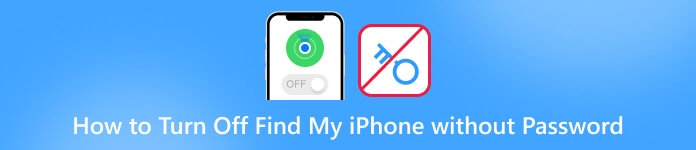
U ovom članku:
- Dio 1. Najbolji način da onemogućite Find My iPhone bez lozinke
- Dio 2. Kako ukloniti značajku Find My putem DNS premosnice [iOS 8 do 10]
- Dio 3. Isključite značajku Find My brisanjem svog iCloud računa [samo za iOS 7]
- Dio 4. Kako isključiti Find My iPhone bez lozinke na iOS-u 12
- Dio 5. Često postavljana pitanja o isključivanju usluge Find My iPhone
Dio 1. Najbolji način da onemogućite Find My iPhone bez lozinke
Ne možete isključiti Find My iPhone bez lozinke? Evo iPassBye! imyPass iPassBye je moćan alat koji zaobilazi značajku Find My iPhone bez potrebe za lozinkom. To je najbolja usluga otključavanja iClouda, koja pruža sigurno i pouzdano rješenje za isključivanje Find My iPhone bez lozinke. Uz to, sve probleme s kojima biste se susreli zbog zaključavanja aktivacije iClouda možete riješiti pomoću iPassBye. Ovi problemi su izgubljeni način rada zaslona, zaključan na vlasnički zaslon, itd. Nadalje, prednost iPassBye nad ostalim metodama je u tome što nudi stopu uspješnosti od 100% i ne zahtijeva nikakve tehničke vještine ili komplicirane korake. Možete vidjeti i pratiti vodič koji smo pripremili u nastavku kako biste naučili kako koristiti iPassBye.
Korak 1 Preuzmite i instalirajte iPassBye
Započnimo odlaskom na službenu web stranicu iPassBye ili klikom na preuzimanje datoteka donji gumb kako biste nabavili alat, a zatim nastavite s instaliranjem alata na svoje računalo. Nakon toga slijedite sve upute za instalaciju kako biste uspješno instalirali program.
Korak 2 Povežite svoj iPhone s računalom
Sada nabavite USB kabel i povežite iOS uređaj s računalom. Zatim dopustite softveru da otkrije i prepozna vaš uređaj. Jednostavno kliknite na Povjerenje gumb na vašem iPhoneu ako se to od vas zatraži. Nakon povezivanja kliknite na Početak gumb za potvrdu zaključavanja aktivacije premosnice.

Korak 3 Provjerite Jailbreaking iOS uređaja
Zatim provjerite jeste li već napravili jailbreak svog iPhonea. Ako ne znate kako to učiniti, možete kliknuti na IOS Jailbreaking Vodič gumb za učenje procesa. Nakon toga dodirnite Sljedeći i prijeđite na posljednji korak.
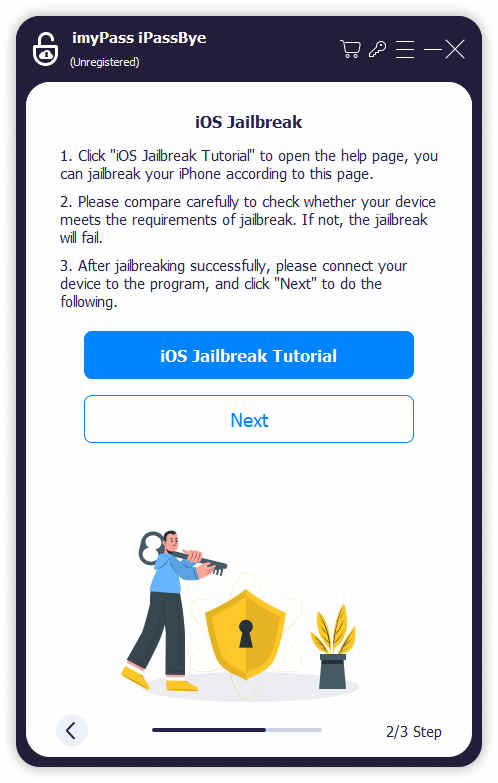
4. korak Počnite onemogućavati Find My iPhone
Nakon jailbreakanja vašeg iPhonea, vidjet ćete informacije o svom uređaju na sljedećem zaslonu. Još jednom provjerite podatke i kliknite Počnite zaobilaziti aktivaciju dugme. Zatim trebate pričekati samo nekoliko minuta da isključite značajku Find My iPhone.
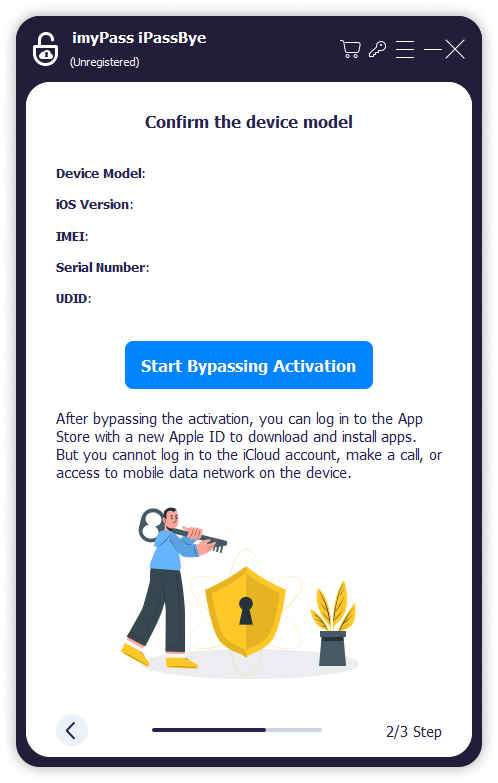
Dio 2. Kako ukloniti značajku Find My putem DNS premosnice [iOS 8 do 10]
Starije verzije iOS-a, poput iOS-a 8 do iOS-a 10, imaju značajnu ranjivost koja svakome omogućuje da isključi Find My iPhone bez lozinke. Stoga, ako vaš iOS uređaj još uvijek pokreće jednu od ovih verzija i još uvijek trebate ažurirati, tada ga možete isključiti promjenom DNS poslužitelja na jedan od poslužitelja koji pomaže u korištenju eksploatacije. Za ovo vam nije potrebno računalo - samo promijenite DNS poslužitelje kada se povežete na Wi-Fi mrežu na svom iPhoneu. Kako onemogućiti Find My iPhone bez lozinke za iOS 8 do 10? Pogledajte korake u nastavku.
Prvo morate pokrenuti Postavke aplikaciju svog iPhonea i pronađite opciju Wi-Fi na popisu opcija.
Zatim dodirnite ikonu Informacije, gdje je vaš iPhone povezan na Wi-Fi mrežu. Time ćete otvoriti ploču koja vam omogućuje uređivanje DNS poslužitelja.
Nakon toga dodirnite Konfigurirajte DNS na sljedećem ekranu i unesite jednu odgovarajuću IP adresu.
104.155.28.90 za SAD
104.154.51.7 za Europu
78.100.17.60 za Aziju
Na kraju, možete isključiti značajku Find My bez lozinke.
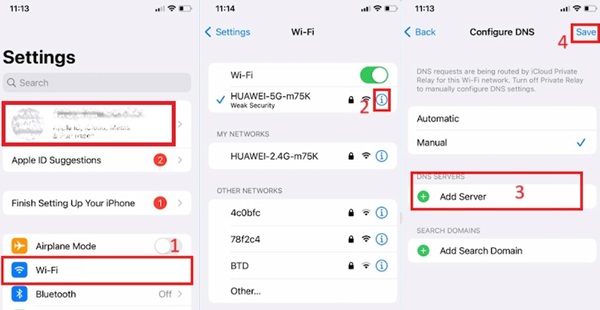
Dio 3. Isključite značajku Find My brisanjem svog iCloud računa [samo za iOS 7]
Ova metoda radi samo za iOS uređaje koji rade na verziji iOS 7. Stoga, ako koristite uređaj sa sustavom iOS 7 i želite onemogućiti Find My iPhone zaboravio sam lozinku, trebate slijediti korake u nastavku:
U postavkama iPhonea pronađite iCloud odjeljak i kliknite na njega. Zatim se pomaknite do dna i odaberite opciju Izbriši račun.
Nakon što završite, na zaslonu će se pojaviti skočni upit. Ovo će od vas tražiti da unesete svoju lozinku, ali nemojte zaboraviti; umjesto toga isključite uređaj.
Nakon nekog vremena ponovno uključite telefon i ponovite postupak brisanja iCloud računa. To je to. Uspješno ste onemogućili značajku Find My iPhone bez potrebe za lozinkom.
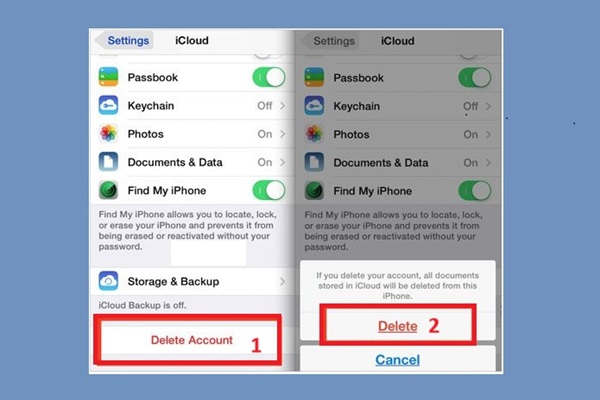
Dio 4. Kako isključiti Find My iPhone bez lozinke na iOS-u 12
Posljednja metoda koju ćemo pružiti radi samo na iOS-u 12. Možete slijediti korake u nastavku da biste onemogućili Find My iPhone bez lozinke:
Otvori Postavke aplikaciju na vašem iPhoneu i pronađite opciju iCloud. Zatim ćete biti upitani za lozinku. Samo unesite nasumičnu lozinku i kliknite gumb Gotovo.
Sada ćete dobiti obavijest da lozinka koju ste unijeli nije točna. Otkažite upit i vratit ćete se na iCloud postavke.
Idite na Račun opciju, izbrišite opis i dodirnite Gotovo dugme. Ponovno će se pojaviti glavna stranica iClouda i primijetit ćete da je Find My iPhone automatski isključen.
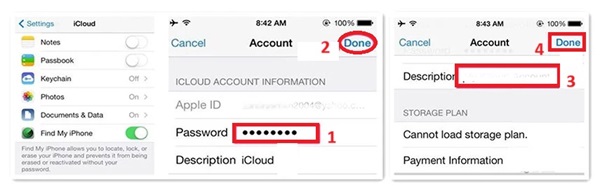
Daljnje čitanje:
FAQ.
-
Što će se dogoditi ako isključim Find My iPhone?
Ako isključite Find My iPhone, ne možete locirati svoj uređaj, staviti ga u Lost Mode ili ga daljinski izbrisati pomoću iCloud.com. Osim toga, isključivanje Find MyiPhone će onemogućiti Activation Lock, koji pruža sloj sigurnosti protiv krađe.
-
Kako mogu isključiti FindMy iPhone sa zaključanim Apple ID-om?
Ako trebate isključiti Find My iPhone sa zaključanim Apple ID-om, možete se prijaviti na iCloud.com pomoću zaključanog ID-a, odabrati "Find My iPhone", a zatim kliknuti "All Devices". Odatle odaberite uređaj koji želite ukloniti i kliknite "Ukloni s računa".
-
Kako mogu isključiti Find My iPhone bez pristupa svom telefonu?
Ako želite isključiti Find My iPhone bez pristupa svom telefonu, to možete učiniti putem iCloud.com. Prijavite se na iCloud.com, odaberite "Find My iPhone" i kliknite "All Devices". Odaberite uređaj koji želite ukloniti i kliknite "Ukloni s računa". Morate unijeti svoj Apple ID i lozinku kako biste potvrdili radnju.
Zaključak
Kao što je gore prikazano, nudimo pet metoda kako onemogućite Find My iPhone bez lozinke. Međutim, ostale četiri metode ne rade na drugim verzijama iOS-a. Srećom, postoji iPassBye, koji možete koristiti za otključavanje svih iCloud aktivacija za vaše iPhone uređaje. Birajte mudro pri odabiru metode za popravak uređaja i uvijek pazite da koristite legitimne i pouzdane izvore kako biste izbjegli izlaganje uređaja i osobnih podataka riziku.
Vruća rješenja
-
Otključaj iOS
- Pregled besplatnih usluga iCloud otključavanja
- Zaobići iCloud aktivaciju s IMEI
- Uklonite Mosyle MDM s iPhonea i iPada
- Uklonite support.apple.com/iphone/passcode
- Pregled Checkra1n iCloud Bypass-a
- Zaobići lozinku za zaključavanje zaslona iPhonea
- Kako napraviti Jailbreak iPhone
- Otključajte iPhone bez računala
- Zaobići iPhone zaključan za vlasnika
- Vraćanje iPhonea na tvorničke postavke bez lozinke za Apple ID
-
Savjeti za iOS
-
Otključaj Android
-
Lozinka za Windows

